2025年のExOのメールボックスのライフサイクル
はじめに
前回の記事でOneDriveのライフサイクルをまとめたので今回はExchange Online(以下、ExO)のユーザーメールボックスのライフサイクルをまとめてみます。
非アクティブなメールボックスやアイテム保持ポリシーも登場します。
入社時
メールボックスの作成
Microsoft 365管理センターやEntra IDでユーザーアカウントを作成しただけではそのユーザーに紐づくメールボックスは作成されません。
Mirosoft 365 E3やBusiness StandardといったExOをサービスに含むライセンスを割り当てることでユーザーに紐づくメールボックスが作成されます。
ExOから作成する方法もありますが先にユーザーアカウントを作成してライセンスを割り当てる方法が一般的です。
退職時
ライセンスの削除
ユーザーからライセンスを削除するとメールボックスにアクセスできなくなります。
30日以内にライセンスを再割り当てするとライセンス削除前の状態に戻ります。
30日経ってもライセンスを再割り当てしない場合は完全に削除され復元できません。
アイテム保持ポリシー/訴訟ホールド/電子情報開示といった保留機能が有効になっている場合は異なる動作をするので後述します。
基本的にはライセンスを削除するならユーザーアカウントの削除も同時に行った方が良いと思います。
ユーザーアカウントの削除
ユーザーメールボックスに以下のような保留が有効になっている場合と無効になっている場合で動きが異なります。
- アイテム保持ポリシー
- 訴訟ホールド
- 電子情報開示
- 保持ラベル
どの保留が適用されているかも確認できます。
保留が無効
Microsoft 365管理センターやEntra IDでユーザーを削除するとユーザーアカウントとメールボックスは30日間回復可能なゴミ箱(≒論理削除)に移動します。ゴミ箱からユーザーアカウントを復元しライセンスを割り当てることで削除する前の状態に戻せます。
回復可能なゴミ箱に移動してから30日経過後は完全に削除(≒物理削除)され復元できなくなります。
よって、アカウントを削除する前に必要なデータを取得しておく必要があります。
データを取得する場合は、50GBまでならライセンスが不要な共有メールボックスに変換したりデスクトップ版Outlookを使いpstファイルとしてエクスポートしたりといった方法があります。
共有メールボックスに変換後はライセンスを削除することはできますがパスワードリセットを行ったユーザーアカウントを残しておく必要があります。
中小規模の組織であれば上記の方法で問題ありませんが、大規模組織となると管理も大変なため後述する保留機能を使ったデータ保持をお勧めします。
保留が有効
Purviewのアイテム保持ポリシーで 5年間データを保持して削除やExOの訴訟ホールドで5年間データを保持 といった保留が有効な場合にユーザーアカウントを削除すると、ユーザーアカウントは削除されますがメールボックスは非アクティブなメールボックスに変換されます。
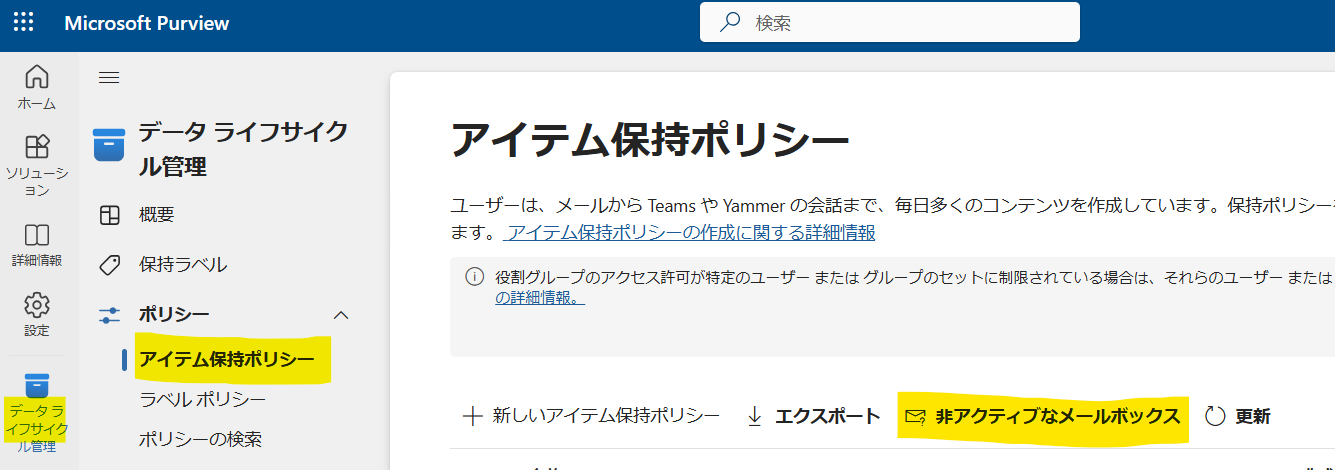
Purview管理センター > アイテム保持ポリシー > 非アクティブなメールボックス
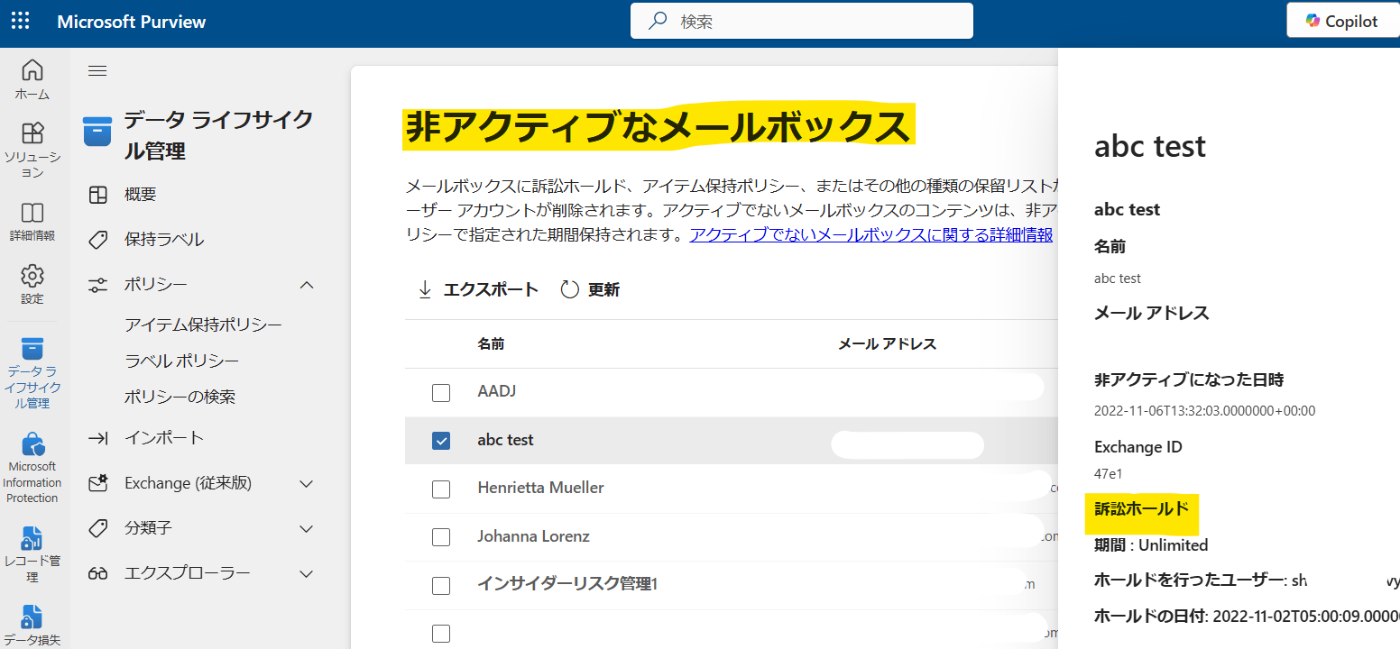
どのアイテム保持ポリシーが適用されているかは確認できない
非アクティブなメールボックスとは従業員が退職後にメールデータを残しておく必要があるときに利用する機能です。
非アクティブなメールボックスに変換されることで、ライセンスの空きを確保しつつPurviewのコンテンツ検索や電子情報開示機能でメールデータを閲覧することができます。
非アクティブなメールボックスの変換前に適用されていた保留機能は引き継がれます。
非アクティブなメールボックスの復元
ユーザーアカウントを削除して30日以内の論理削除状態であれば、ユーザーアカウントを復元すると非アクティブなメールボックスは通常のユーザーメールボックスに変換され、非アクティブなメールボックスの一覧には表示されなくなります。
ユーザーアカウントを削除して30日経過後の物理削除状態であれば、回復か復元機能を使ってメールデータを復元できます。
| 機能 | 動作 | ユースケース |
|---|---|---|
| 回復 | 非アクティブなメールボックスを新しいユーザーメールボックスに変換 | 退職者の再入社や前任者のメールボックスの構成をそのまま次の人に引き継ぐ場合 |
| 復元 | 既存のメールボックスに非アクティブなメールボックスのデータをマージ ※非アクティブなメールボックスは回復と違って削除されない | 前任者のメールデータにアクセスしたい場合 |
回復機能を利用した場合は、回復時にMicrosoftOnlineServicesIDプロパティに指定したアドレスがプライマリSMTPアドレスかつUPNのユーザーアカウントが作成され、ライセンスを割り当てることで通常利用できるようになります。
復元機能を利用した場合は、任意のファルダ名でメールデータをマージできます。
ただし、アーカイブ領域のメールデータはマージされないため通常のメールボックス用とアーカイブ領域用の2つのコマンドを実行する必要があります。
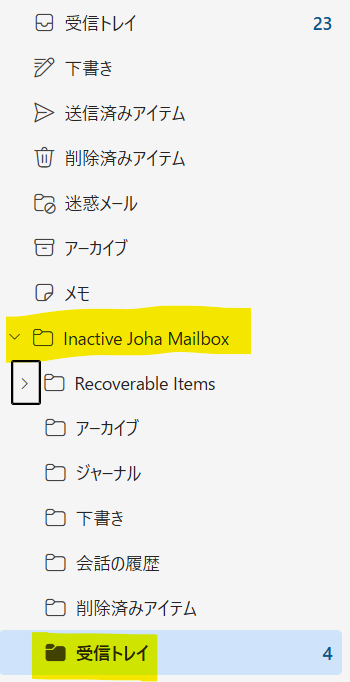
フォルダ構造もそのままマージされている
非アクティブなメールボックスの保持期限の変更
可能です。
非アクティブなメールボックスを削除
PowerShellでアイテム保持ポリシーの対象外や訴訟ホールドを無効化をすることで自動的に論理削除され、論理削除から30日経過後に物理削除されます。
保持して削除するポリシーであればメールデータは削除されデータのない非アクティブなメールボックスが残るだけなので削除する必要性はあまり感じません。
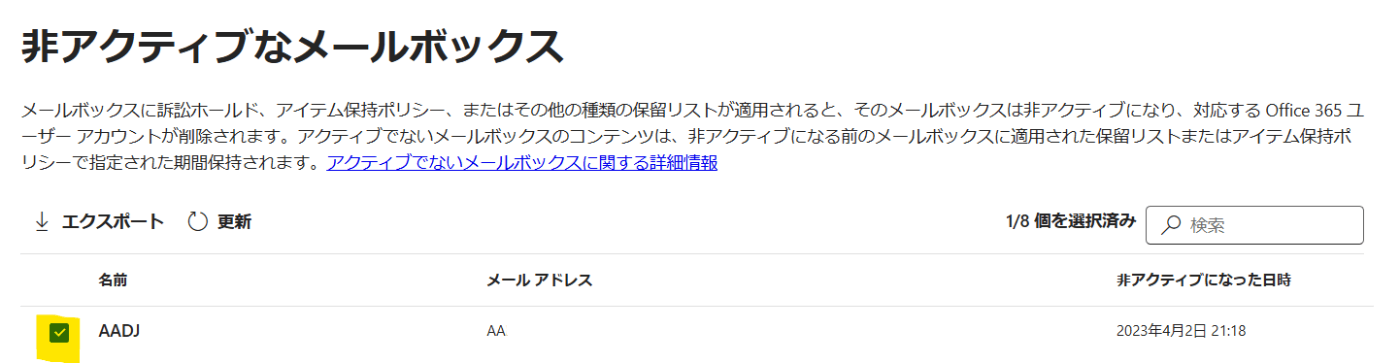
GUIでは削除できない
共有メールボックス
共有メールボックスに訴訟ホールドを有効にするにはExchange Online Plan 2といったライセンスが必要になります。
同様に、共有メールボックスに訴訟ホールドをかける場合は、Exchange Online プラン 2 のライセンス、または Exchange Online Archiving アドオン ライセンス付帯のExchange Online Plan 1 ライセンスが共有メールボックスで必要です。
https://learn.microsoft.com/ja-jp/microsoft-365/admin/email/about-shared-mailboxes?view=o365-worldwide
一方で共有メールボックスにアイテム保持ポリシーを適用する場合は少し異なります。
以下のライセンス機能を使う場合のみライセンスを割り当てる必要があります。
- Microsoft 365 E5/A5/G5
- Microsoft 365 E5/A5/G5/F5 Compliance and F5 Security & Compliance
- Microsoft 365 E5/A5/F5/G5 Information Protection とガバナンス
- Office 365 E5/A5/G5
多くの機能では、共有メールボックスまたはリソース メールボックスにライセンスが割り当てられている必要はありません。 次のいずれかのライセンスを必要とする機能の場合、使用権利を提供するために、共有メールボックスまたはリソース メールボックスにライセンスが割り当てられている必要があります。
https://learn.microsoft.com/ja-jp/office365/servicedescriptions/microsoft-365-service-descriptions/microsoft-365-tenantlevel-services-licensing-guidance/microsoft-365-security-compliance-licensing-guidance#which-users-need-a-license
よって、場所全体を指定するアイテム保持ポリシーや手動で割り当てる保持ラベルはE3/A3/Business Premium等で利用できるため、アイテム保持ポリシーを利用する場合は共有メールボックスにライセンスは不要な認識です。
もちろんアイテム保持ポリシーが適用されている共有メールボックスを削除すると非アクティブなメールボックスに変換されます。
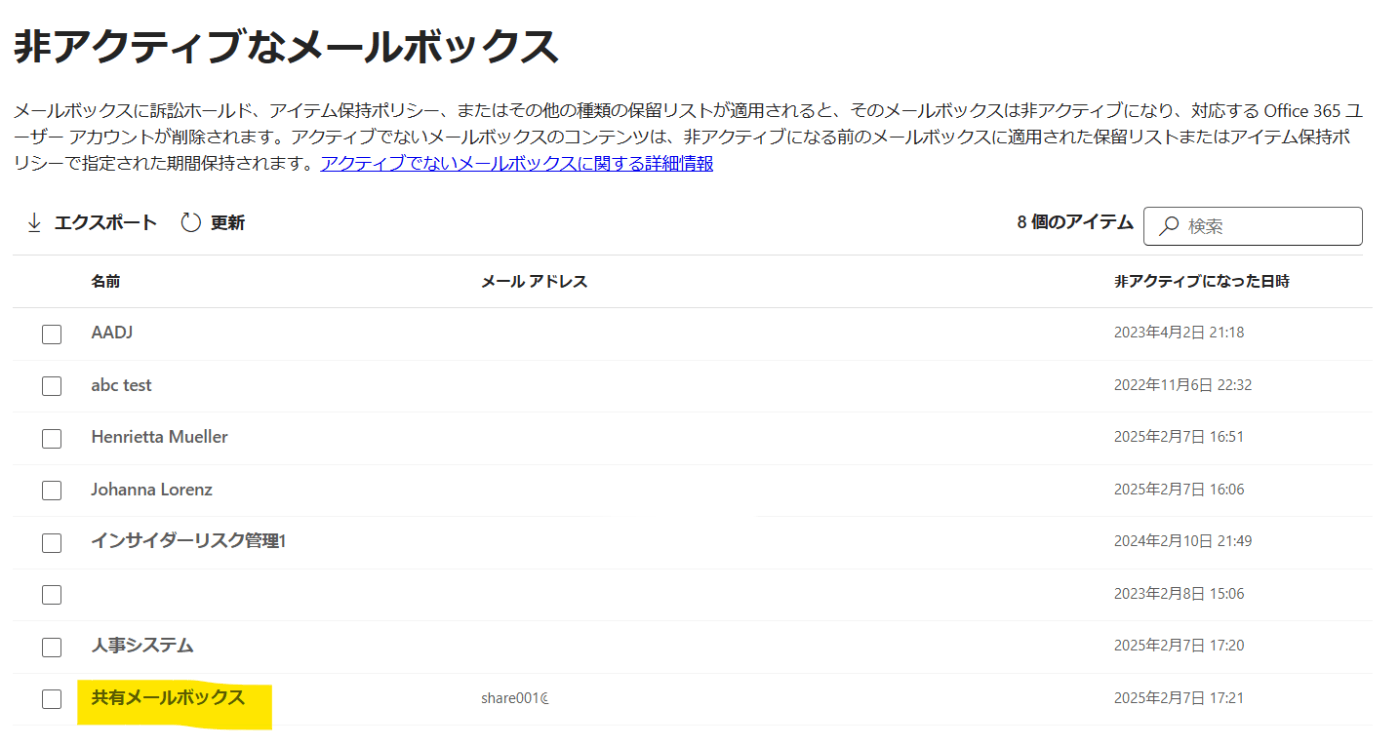
おわりに
非アクティブなメールボックスを深掘りしたのは初めてなので勉強になりました。
間違いあると思うのでコメントください!
Discussion